Windows 10 -päivityspäivitys lisäsi LinuxinWindows-alusta. Windowsin alajärjestelmä Linuxille on valinnainen Windows-ominaisuus. Voit ottaa sen käyttöön, mutta sitä ei voi päivittää, vaikka se saa päivityksiä. Pelkkä päivitys Creators Update -päivitykseen ei päivitä automaattisesti Windowsin alijärjestelmää Linuxille. Sinun on tehtävä se manuaalisesti. Näin voit päivittää Windowsin alijärjestelmän Linuxille Windows 10: ssä.
WSL: n uusin vakaa versio on 16.04
Ota Windows-alajärjestelmä käyttöön Linuxissa
Jos et ole ottanut WSL: ää käyttöön Windows 10: ssä, sinäei tarvitse päivittää sitä. Sen sijaan voit päivittää Windows 10: n Creators Update -sovellukselle ja ottaa sitten WSL: n käyttöön. Kun otat WSL: n käyttöön Creators Udpate -sovelluksessa, se asentaa automaattisesti uusimman version.
Tarkista Windows-alijärjestelmästä Linux-versio
Voit tarkistaa WSL-version avaamalla Bash on Ubuntu for Windows -sovelluksen. Näet tämän sovelluksen vain sovellusluettelossasi, jossa olet ottanut WSL: n käyttöön.
Avaa Ubuntu-sovellus. Se kertoo, onko päivityksiä saatavana. Suorita seuraava komento tarkistaaksesi nykyisen WSL-version.
lsb_release -d

Päivitä Windowsin alijärjestelmä Linuxille
Voit päivittää Windowsin alijärjestelmän Linuxille, jossinulla on Creators-päivitys. Jos käytät edelleen vuosipäivän päivitystä, et voi päivittää WSL: tä. Paras on tehdä tämä Windows-järjestelmänvalvojan tililtä.
Avaa Bash On Ubuntu Windows -sovellus. Suorita seuraava komento;
do-release-upgrade
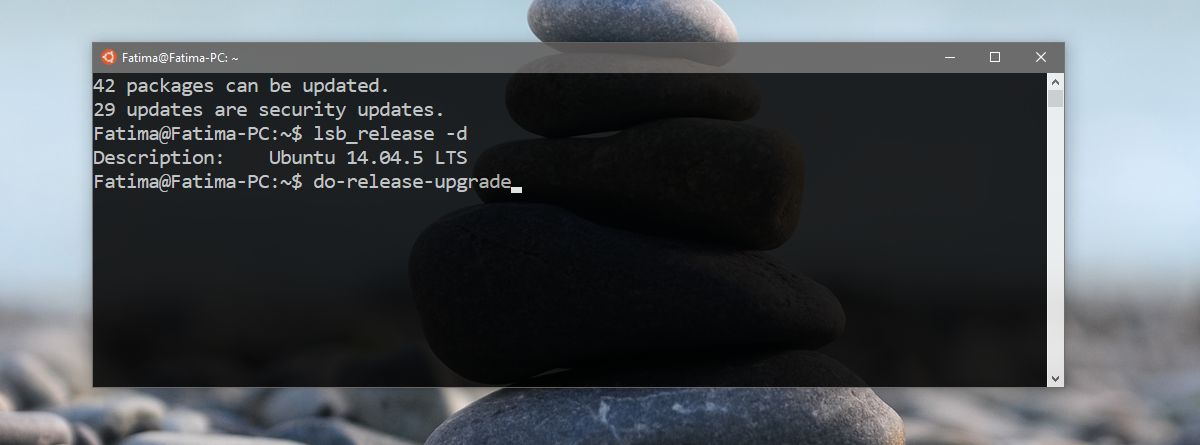
Sovellus tarkistaa, onko päivityksiä saatavana. Se pyytää sinua antamaan salasanasi. Tämä ei ole järjestelmänvalvojan tilisi salasana. Kun otat Bashin käyttöön Windows 10: ssä, asetat salasanan tilillesi. Tämä on salasana, joka sinun on syötettävä tähän. Saat kolme yritystä ennen päivityspyynnön peruuttamista.
Anna sen kulkea kurssinsa. Kun se on valmis, se antaa sinulle yhteenvedon käytettävissä olevista uusista päivityksistä.
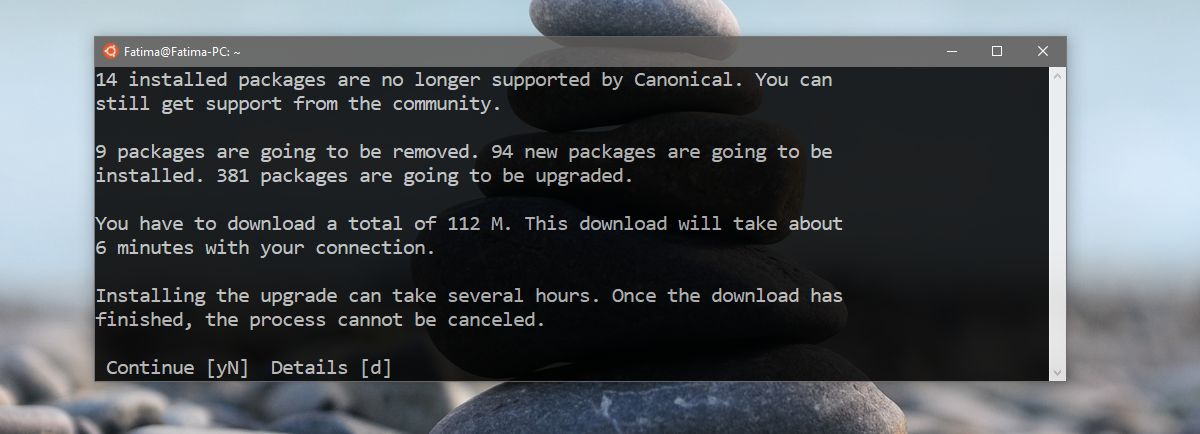
Voit saada lisätietoja päivityksistä, joshaluat. Jos ei, kirjoita Y ja napauta Enter jatkaaksesi. Nyt sinun on odotettava päivitysten lataamista ja asentamista. Sinun ei tarvitse puuttua asiaan, mutta asennus voi viedä paljon aikaa.
Jos kaikki menee hyvin, WSL päivitetäänviimeisin versio eli 16.04. Voit suorittaa version tarkistuskomennon uudelleen varmistaaksesi, että päivitys onnistui. Jos mikään ei mene pieleen, ympäristösi säilytetään päivityksen jälkeen.
Jälleen, jos olet päivittämässä vuosipäivää, tämä komento ei toimi. Tarkista Windows-versio suorittamalla Winver-komento suoritusruudussa. Luojien päivitys on versio 1703 build 15063.













Kommentit